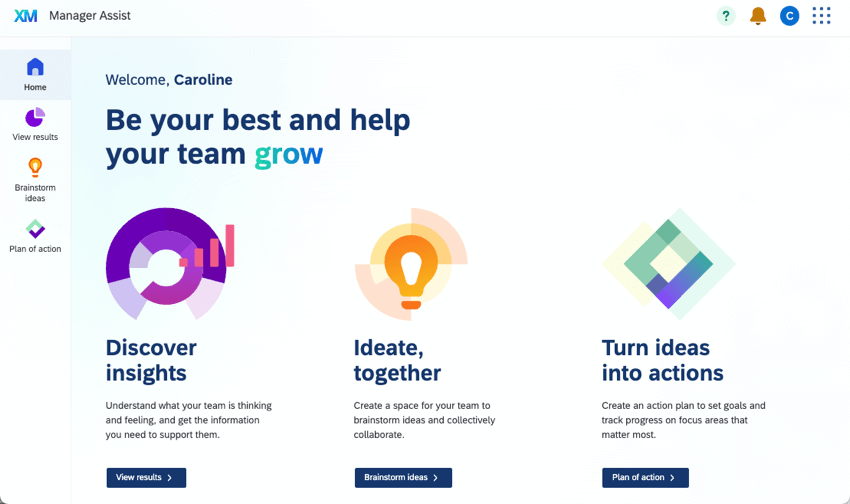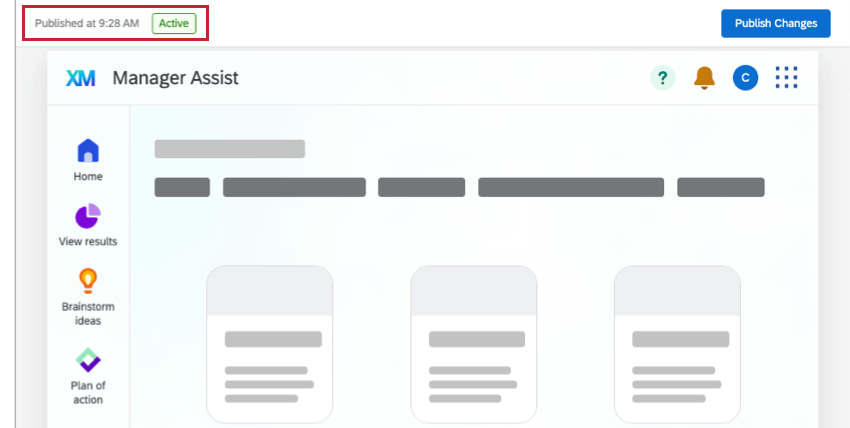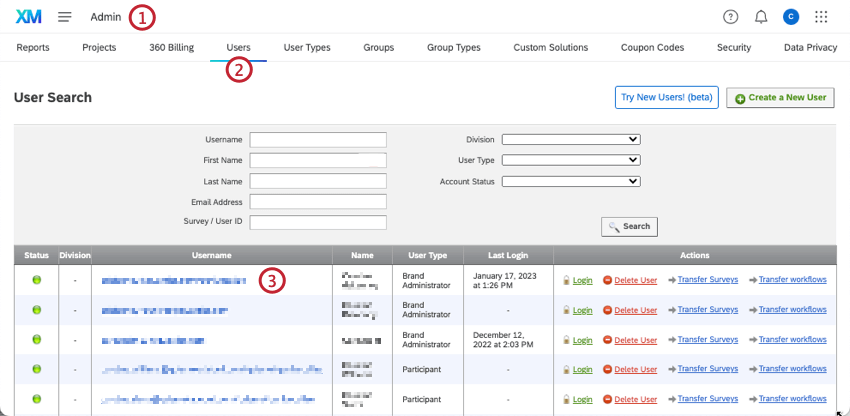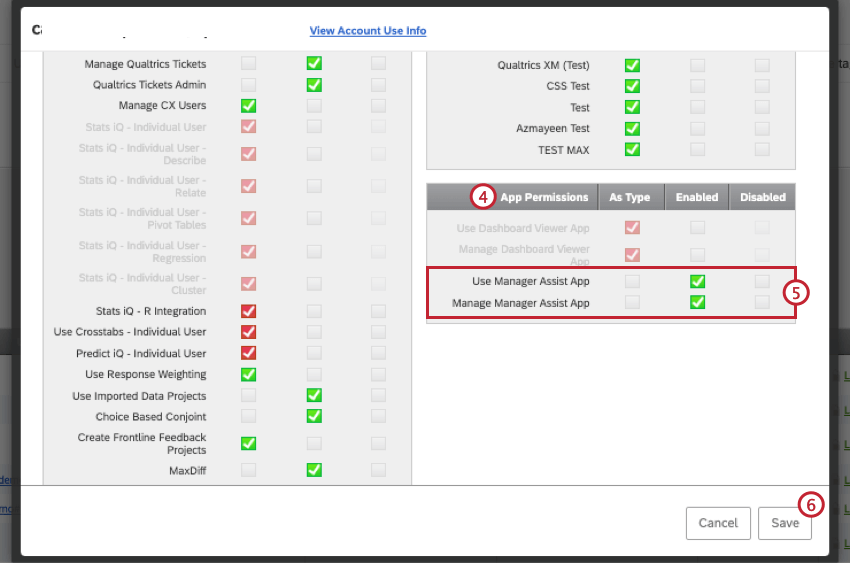Configuración de Manager Assist
Acerca de Manager Assist
La aplicación Manager Assist es un espacio de trabajo centralizado en el que los gerentes pueden ver y actuar en función de la información de experiencia del empleado. Dentro de Manager Assist, los gerentes pueden ver todos los tableros de experiencia del empleado y herramientas relacionadas, como la planificación de acciones y los tableros de ideas. Manager Assist está disponible para cualquier organización con acceso a proyectos de compromiso de los empleados.
Manager Assist solo puede ser configurado y activado por usuarios con el permiso Gestionar Manager Assist habilitado. Los administradores de organización habilitan esta opción de forma predeterminada. Una vez habilitada, todos los usuarios con el permiso Usar Manager Assist tienen acceso a esta aplicación. Consulte Permisos para obtener más información.
Configuración de Manager Assist
Si es administrador de organización, puede configurar Manager Assist para su organización. A medida que realice modificaciones, la vista previa a la derecha se actualizará dinámicamente con sus elecciones. Después de habilitar Manager Assist, los cambios que aplique afectarán a todos los usuarios de su organización.
- Mediante el menú de navegación global de la parte superior izquierda, vaya a Configuración de aplicación.
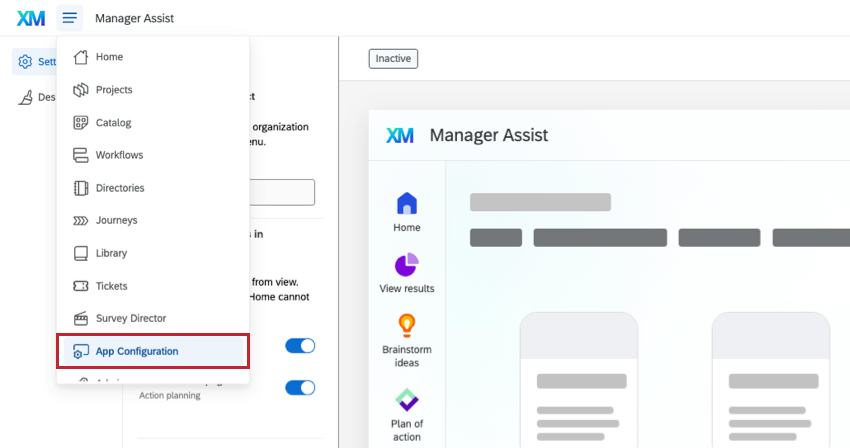
- Si su organización tiene acceso a varias aplicaciones de asistencia, elija Asistente del Gerente de la lista.
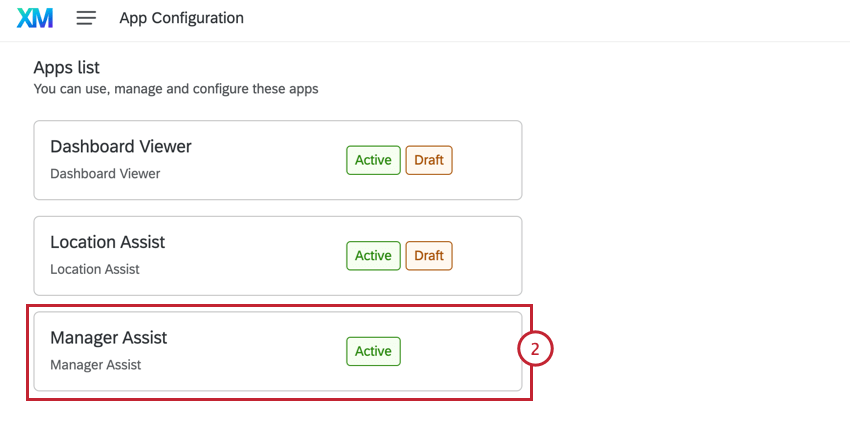
- Si lo desea, puede cambiar el nombre de Gerente Assist en el Ajustes pestaña escribiendo un nuevo nombre en el cuadro en la parte superior de la página.
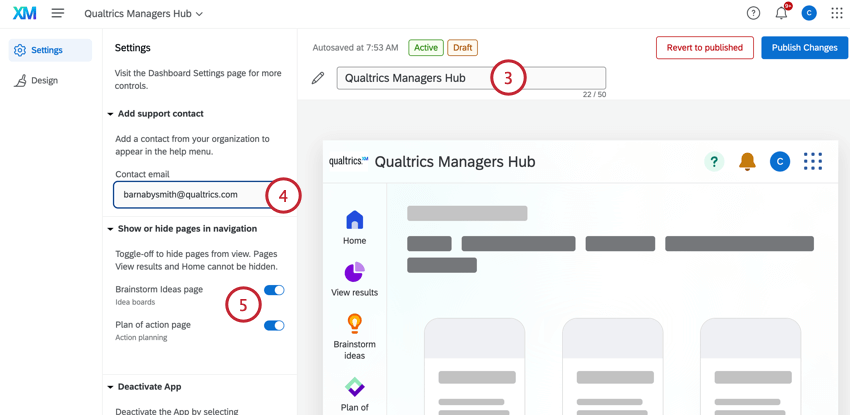
- Agregar un correo electrónico de contacto de su organización para que aparezca en el menú de ayuda.
- Seleccione las páginas que se mostrarán a sus usuarios. Las páginas de Inicio y Ver de resultados no se pueden ocultar. Consulte Páginas de Manager Assist para obtener detalles sobre cada tipo de página.
- Si desea añadir el logotipo de su organización en lugar del logotipo de Qualtrics en la parte superior izquierda, haga clic en la pestaña Diseño.
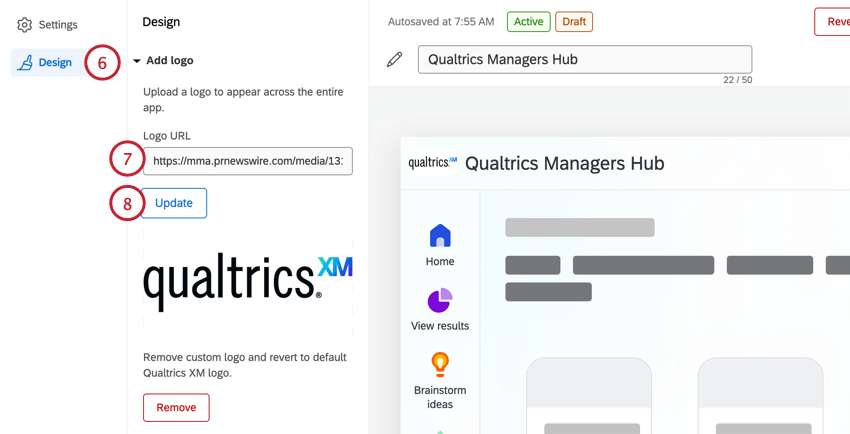
- Pegue la dirección URL de su logotipo en el cuadro URL de logotipo.
Consejo Q: Este logotipo aparecerá en la esquina superior izquierda de Manager Assist para toda su organización.
- Haga clic en Actualizar. Si cambia de opinión y desea eliminar su logotipo personalizado y recuperar el logotipo predeterminado de Qualtrics, haga clic en Eliminar.
Visualización del estado de Manager Assist
Al configurar Manager Assist, puede ver el estado en la esquina superior izquierda de la vista previa.
Los estados disponibles son los siguientes:
- Inactivo: Manager Assist no está activado. Seleccione Iniciar vista previa para empezar a activarlo.
- Vista previa: una vista previa de Manager Assist está activa para los administradores. Seleccione Activar para implementarlo en toda su organización.
- Activo: Manager Assist está activado. Cualquier persona con acceso podrá ver las modificaciones publicadas.
Vista previa de Manager Assist
Si eres un Administrador de Marca/organizaciónUna vez que haya configurado Gerente Assist, puede habilitar una vista previa para los usuarios con el Administrar el permiso de la aplicación Gerente Assist antes de que esté disponible para toda su organización. Ver Vista previa de aplicaciones para obtener instrucciones sobre cómo activar la vista previa.
Activación de Manager Assist
Una vez que haya configurado y activado la vista previa para los administradores de organización, puede activar Manager Assist para todos los gerentes de su organización. Ver Activando Aplicaciones para obtener instrucciones sobre cómo activar la aplicación.
Desactivación de Manager Assist
Ver Desactivación de aplicaciones para obtener información sobre cómo desactivar Gerente Assist.
Permisos
Existen dos permisos que controlan quién tiene acceso a Manager Assist. Puede utilizar estos permisos para restringir quién puede ver y editar Manager Assist.
- Utilizar aplicación Manager Assist: este permiso les brinda a los usuarios la capacidad de utilizar Manager Assist una vez que se ha activado por completo. Esto se activa de forma predeterminada para los administradores de organización, los administradores de información de empleados, los administradores EX y los participantes. Consulte Tipos de usuario existentes para obtener más información sobre estos tipos de usuario.
Consejo Q: Los usuarios con solo este permiso activado no podrán ver la vista previa de Manager Assist.
- Gestionar la aplicación de Manager Assist: este permiso les brinda a los usuarios la capacidad de configurar, previsualizar y activar Manager Assist. Esto se activa de forma predeterminada para los administradores de organización.
Tipos de usuario
Siga estos pasos para activar los permisos de Manager Assist para tipos de usuario específicos.
- Seleccione Administración desde el menú de navegación global.
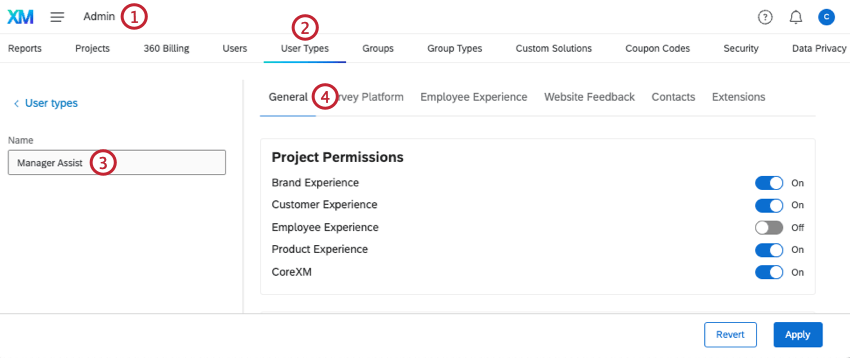
- Haga clic en la pestaña Tipos de usuario.
- Seleccione un tipo de usuario existente o cree uno nuevo.
Atención: Los permisos de Manager Assist solo se pueden activar y desactivar para tipos de usuario personalizados, no para tipos de usuario predeterminados.
- Haga clic en la pestaña Permisos generales.
- Desplácese hasta la sección Permisos de la aplicación.
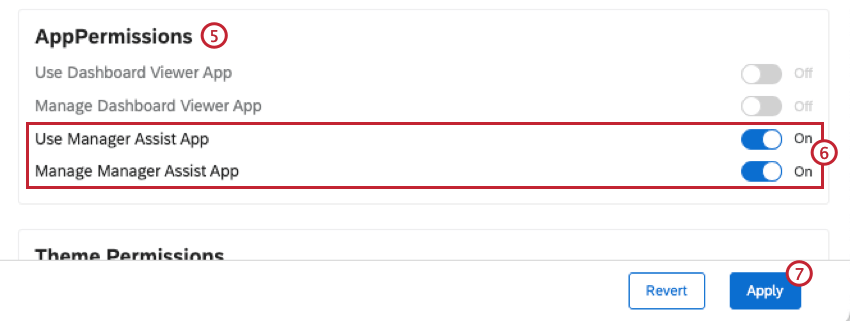
- Active o desactive los permisos de Manager Assist según lo desee.
- Haga clic en Aplicar.
Usuarios individuales
Siga estos pasos para activar los permisos de Manager Assist para un usuario individual.
Tipos de tableros incluidos en Manager Assist
Todos los tableros a los que su usuario tiene acceso aparecerán en la página Ver resultados. Para compartir tableros, consulte nuestros recursos en Configuración del acceso al tablero.
Casi todos los tableros a los que el usuario tiene acceso que están categorizados como Experiencia del empleado se mostrarán en esta página. Esto incluye lo siguiente:
- Compromiso
- Pulso
- Ciclo de vida
- Investigación de la experiencia del empleado ad hoc
- Soluciones XM para EX variadas, como Solución de diversidad, equidad e inclusión
Los tableros de 360 y el Análisis del recorrido del empleado no se muestran en Manager Assist.